1. 域代码举例
1.1. 文本
{ LINK Excel.Sheet.16 "D:\\示例\\示例.xlsx" "BS!R7C3" \a \t \* MERGEFORMAT }
-
{ LINK Excel.Sheet.16 ... }:表示这是一个链接到 Excel 工作表的域;此例中,Excel.Sheet.16表示 Excel 的版本。 -
"D:\\示例\\示例.xlsx":指定要链接的 Excel 文件的路径;- 需要填写完整路径,不支持相对路径;
- 将Excel工作簿与Word文档放在同一层文件夹内,该文件夹可以更改名称或移动位置,后续打开时,Word文档内的该链接路径,会自动更新。
-
"BS!R7C3":指定 Excel 工作表的名称和单元格位置;此例中,BS是工作表名称,R7C3表示第 7 行第 3 列的单元格(即 C7 单元格)。 -
\a:表示自动更新 LINK 字段,删除此项参数后将需要手动更新。 -
\t:表示以纯文本格式插入链接对象。 -
\* MERGEFORMAT:表示保留链接的格式设置,以便在更新时不会丢失原有格式。
1.2. 数字
{ LINK Excel.Sheet.16 "D:\\示例\\示例.xlsx" "BS!R7C3" \a \t \# #,##0.00 }
-
(其他规则,同上)。
-
……
-
\#:表示以数字格式插入链接对象。 -
#,##0.00:表示使用千位分隔符并保留两位小数(如:1,234.56);其他数字格式的代码如下:- 整数(如:1234),代码为:
0; - 保留两位小数(如:1234.56),代码为:
0.00; - 使用千位分隔符的整数(如:1,234),代码为:
#,##0。
- 整数(如:1234),代码为:
提示
即使是数字格式,也推荐加入
\t,它会忽略掉单元格里所有的格式(比如货币符号、加粗、颜色等),只取回原始的数值(例如 1234.56);Word拿到这个“干净”的原始数值后,再应用\# #,##0.00开关指定的数字格式,最终显示为 1,234.56。
2. 应用举例
2.1. Excel 数据示例
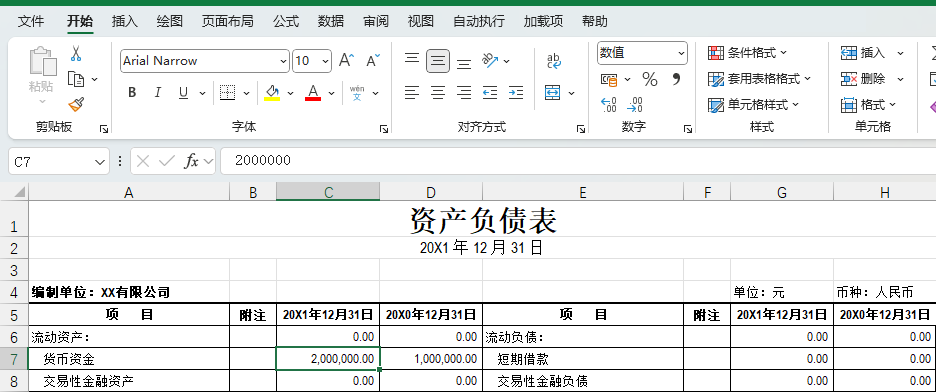
2.2. Word LINK 域代码
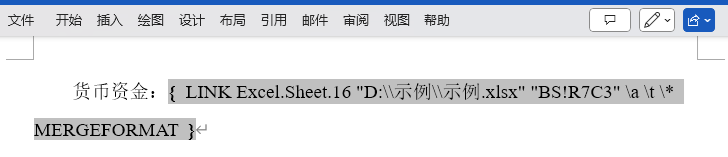
2.3. 结果示例
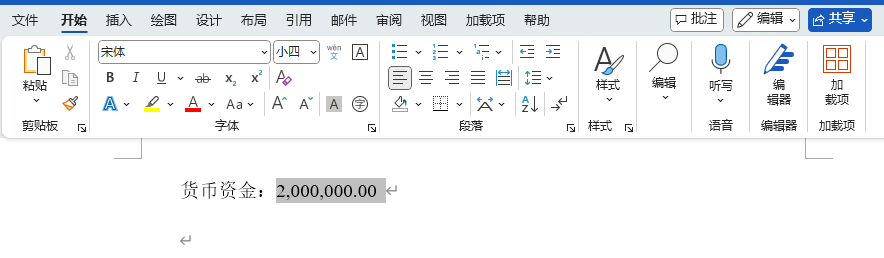
3. 快捷键
| 序号 | 功能 | 快捷键 |
|---|---|---|
| 1 | 新建域代码 | Ctrl + F9 |
| 2 | 切换所有域代码 | Alt + F9 |
| 3 | 切换选中域代码 | Shift + F9 |
| 4 | 更新选中域代码 | F9 |
4. FAQ
4.1. Excel.Sheet.16 ?Excel.Sheet.12?
(1)原理
这里的 Excel.Sheet.16 是一个 OLE (Object Linking and Embedding) 对象的程序化标识符(ProgID),数字16主要对应于Office的内部版本号,而不是年份。
Excel.Sheet.16: 对应 Office 2016、Office 2019、Office 2021 以及 Microsoft 365。这是目前最常见的版本。这个标识符通常用于处理.xlsx格式的文件。Excel.Sheet.12: 对应 Office 2007、Office 2013。Excel.Sheet.8: 对应 Office 97, 2000, 2002 (XP), 2003。这个标识符主要用于处理旧的.xls二进制格式文件。
(2)判断
可以用这种方法判断应该使用哪个标识符:
- 第1步:在Excel中,点击任意一个单元格,复制(快捷键:Ctrl+C);
- 第2步:打开Word,选择性粘贴 → 粘贴链接 → 「Microsoft Excel 工作表 对象」→ ……
- 第3步:切换域代码(快捷键:Shift + F9),然后就可以看到当前Excel对应的标识符了。
(3)推荐做法
这个标识符是向下兼容的,一般情况下使用 Excel.Sheet.12即可,高版本的Office打开,也可以正常识别。
如果你将 Excel.Sheet.16 手动改为 Excel.Sheet.12,你实际上是在告诉Word:“请尝试使用Office 2007的程序接口来处理这个链接”,一般情况下能够正常运行。
5. 参考资料
- 域代码:链接字段 – Microsoft 支持. (n.d.). Retrieved August 1, 2025, from https://support.microsoft.com/zh-cn/office/%E5%9F%9F%E4%BB%A3%E7%A0%81-%E9%93%BE%E6%8E%A5%E5%AD%97%E6%AE%B5-09422d50-cde0-4b77-bca7-6a8b8e2cddbd
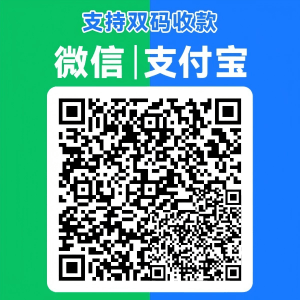
感谢!!最近正好也在做链接这块,询问ai告知绝对路径相对路径,使用宏程序,反而将数据复杂化,毛老师的这个方法实用又简单。
{LINK Excel.Sheet.16 “E:\01 项目\域链接\域 11.xlsx” “abcdI!R7C3” a # #,##0.00 } 老师,怎么报错呢是哪里的问题呢
微信公众号私信沟通看看:点击查看
发现货币链接到word里前后就没有空格了,数值、数字格式就会有空格,一刷新又出来了。
如果是数字的话,用这种格式:
把 纯文本方式插入 改为 自定义数字格式化方式插入:
真的很实用,谢谢毛老师( ̄︶ ̄)↗
🎉祝审运亨通
很实用!
如何做
excel和word的位置都变了,excel中的数字变了,word中的链接也跟着变动呢
Word文档与Excel工作簿,放在同一层文件夹内,该文件夹可以改名字、更换路径。
那要是在一级文件夹中设置的,在使用时放到具体的项目了,Word文档与Excel工作簿在二级文件夹中,如何更新链接呢
方法1、Word文档与Excel工作簿两者放到同一个二级文件夹里,链接会自动更新;
方法2、在Word文档中切换所有域代码(Alt + F9),批量替换其中的Excel工作簿路径。